|
最后一次编辑时间:2019-09-28 作者:袁乐天
——基础配置篇——
步骤1.下载Sublime Text3并安装 下载地址http://www.sublimetext.com/3 步骤2.配置编辑器对java的适用性 我们打开Sublime Text,首先尝试编写一个hello world,如下
public class helloworld
{
public static void main(String[] args)
{
System.out.println("Hello World!");
}
}
如下图,发现其颜色均为白色,这就是编辑器目前不适用java  首先,我们随便挑一个文件夹(桌面也可)保存这个untitle(未命名的)文件 首先,我们随便挑一个文件夹(桌面也可)保存这个untitle(未命名的)文件   注意事项:1.保存的时候要记得保存为.java文件 2.文件名要与class(类)名保持一致,即helloworld。如果你写了 注意事项:1.保存的时候要记得保存为.java文件 2.文件名要与class(类)名保持一致,即helloworld。如果你写了
public class ABCD
那就保存为ABCD.java
保存完毕,发现代码块还是白色的,需要继续配置  单击Tools - Build System - New Build System 单击Tools - Build System - New Build System  会出现以上界面 将其替换为 会出现以上界面 将其替换为
{
"cmd": ["javac","-encoding","UTF-8", "$file_name", "&&", "java", "$file_base_name"],
"file_regex": "^[ ]*File \"(...*?)\", line ([0-9]*)",
"path": "C:\\Program Files\\Java\\jdk-12.0.2\\bin\\",
"selector": "source.java",
"shell": true,
"encoding": "GBK"
}
如图  注意事项:1.path一栏填写你的jdk安装路径,注意要指向bin文件夹 2.注意这里的path是字符串,需要转义字符来表示‘\’,故需要输入\\而不是\ 3.一定注意写上"encoding": “UTF-8”,以及 “encoding”: “GBK”,否则连代码注释里出现中文都会报错,注意,这个非常非常非常非常重要。(上方的encoding是指在javac命令中使用utf-8编码,下方的encoding是指在sublime中采用gbk编码) 注意事项:1.path一栏填写你的jdk安装路径,注意要指向bin文件夹 2.注意这里的path是字符串,需要转义字符来表示‘\’,故需要输入\\而不是\ 3.一定注意写上"encoding": “UTF-8”,以及 “encoding”: “GBK”,否则连代码注释里出现中文都会报错,注意,这个非常非常非常非常重要。(上方的encoding是指在javac命令中使用utf-8编码,下方的encoding是指在sublime中采用gbk编码)
之后 单击File - Save   最后保存为MyJava.sublime-build 此时发现代码仍然是白色的,按下Ctrl+S再保存一遍即可出现彩色的界面了 最后保存为MyJava.sublime-build 此时发现代码仍然是白色的,按下Ctrl+S再保存一遍即可出现彩色的界面了  步骤3:运行程序 首先勾选Tools - Build System - MyJava 步骤3:运行程序 首先勾选Tools - Build System - MyJava  然后按下Ctrl + B,可以看见hello world在下方被显示出来了,并且中文显示正常。 然后按下Ctrl + B,可以看见hello world在下方被显示出来了,并且中文显示正常。  但是,我们再来编写一个具有用户输入功能的程序,如下 但是,我们再来编写一个具有用户输入功能的程序,如下
import java.util.Scanner;
public class helloworld
{
public static void main(String[] args)
{
Scanner scn = new Scanner(System.in);
System.out.println(scn.nextInt() + scn.nextInt());
System.out.println("Hello World");
}
}
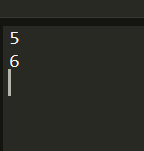 我们发现在下方输入数字之后按enter并不会出现任何结果,因为下方的窗口并不是控制台,无法输入! 所以我们需要继续修改该编辑器java的适用性,继续重复步骤2的操作,单击Tools - Build System - New Build System 将以下代码填写进去,继续保存为MyJava.sublime-build 我们发现在下方输入数字之后按enter并不会出现任何结果,因为下方的窗口并不是控制台,无法输入! 所以我们需要继续修改该编辑器java的适用性,继续重复步骤2的操作,单击Tools - Build System - New Build System 将以下代码填写进去,继续保存为MyJava.sublime-build
{
"cmd": ["javac", "-encoding", "UTF-8", "$file_name", "&&", "java", "$file_base_name"],
"file_regex": "^[ ]*File \"(...*?)\", line ([0-9]*)",
"path": "C:\\Program Files\\Java\\jdk-12.0.2\\bin\\",
"selector": "source.java",
"shell": true,
"encoding": "GBK",
// 下面的命令需要按Ctrl+Shift+b来运行
"variants": [
{
"name": "Run",
"shell": true,
"cmd": ["start", "cmd", "/k", "java ${file_base_name} &echo. & pause"],
// /c是执行完命令后关闭cmd窗口,
// /k是执行完命令后不关闭cmd窗口。
// echo. 相当于输入一个回车
// pause命令使cmd窗口按任意键后才关闭
"working_dir": "${file_path}",
"encoding": "GBK"
}]
}
 这时再按下Ctrl + Shift +B,选择MyJava - Run (笔者这里用的是QQ拼音,快捷键与之产生了冲突,如果读者也有相同的问题的话,可以单击Tools - Build With… ,下文在高级配置篇会讲如何修改快捷键) 这时再按下Ctrl + Shift +B,选择MyJava - Run (笔者这里用的是QQ拼音,快捷键与之产生了冲突,如果读者也有相同的问题的话,可以单击Tools - Build With… ,下文在高级配置篇会讲如何修改快捷键)   此时会挑出cmd控制台,输入数据,运行成功! 常见的问题 Q&A 1.Q:为什么修改了代码但是运行结果没有丝毫改变? 如下图,分别是第一次运行和第二次运行 此时会挑出cmd控制台,输入数据,运行成功! 常见的问题 Q&A 1.Q:为什么修改了代码但是运行结果没有丝毫改变? 如下图,分别是第一次运行和第二次运行   A: 当一个程序的代码有所修改时,先执行一遍MyJava,再执行一遍MyJava - Run,结果便正常了 A: 当一个程序的代码有所修改时,先执行一遍MyJava,再执行一遍MyJava - Run,结果便正常了  2.Q:出现了中文乱码怎么办? A: 请注意在javac命令中采用UTF-8编码,在sublime中采用GBK编码,具体参见上方的步骤2。 2.Q:出现了中文乱码怎么办? A: 请注意在javac命令中采用UTF-8编码,在sublime中采用GBK编码,具体参见上方的步骤2。
——高级配置篇——
1.修改快捷键 打开Preferences - Key Bindings,会看到如下界面  找到在左侧的你想要修改的 [“快捷键”],并把它所在的花括号复制粘贴到右边去,然后修改方括号中的快捷键,最后保存文档 注意事项:1.两两快捷键之间最好不要冲突 2.如果找不到你想要找的快捷键,可以按ctrl+f查找你想要改的快捷键 3.花括号之间注意用逗号分隔 4.注意类似于 找到在左侧的你想要修改的 [“快捷键”],并把它所在的花括号复制粘贴到右边去,然后修改方括号中的快捷键,最后保存文档 注意事项:1.两两快捷键之间最好不要冲突 2.如果找不到你想要找的快捷键,可以按ctrl+f查找你想要改的快捷键 3.花括号之间注意用逗号分隔 4.注意类似于
{ "keys": ["ctrl+k", "ctrl+b"], "command": "toggle_side_bar" },
这样的代码行与ctrl+b的build命令没有任何关系,注意看清楚该快捷键的作用! 5.注意保存该文件
笔者将ctrl+b和ctrl+shift+b修改为了ctrl+f5与f5,如下图  2.格式化代码 详见:全球最大的基佬交友网站gayhub中的项目SublimeAStyleFormatter https://github.com/timonwong/SublimeAStyleFormatter 3.更改配色 暂无解决办法 2.格式化代码 详见:全球最大的基佬交友网站gayhub中的项目SublimeAStyleFormatter https://github.com/timonwong/SublimeAStyleFormatter 3.更改配色 暂无解决办法
|  首先,我们随便挑一个文件夹(桌面也可)保存这个untitle(未命名的)文件
首先,我们随便挑一个文件夹(桌面也可)保存这个untitle(未命名的)文件 
 注意事项:1.保存的时候要记得保存为.java文件 2.文件名要与class(类)名保持一致,即helloworld。如果你写了
注意事项:1.保存的时候要记得保存为.java文件 2.文件名要与class(类)名保持一致,即helloworld。如果你写了 单击Tools - Build System - New Build System
单击Tools - Build System - New Build System  会出现以上界面 将其替换为
会出现以上界面 将其替换为 注意事项:1.path一栏填写你的jdk安装路径,注意要指向bin文件夹 2.注意这里的path是字符串,需要转义字符来表示‘\’,故需要输入\\而不是\ 3.一定注意写上"encoding": “UTF-8”,以及 “encoding”: “GBK”,否则连代码注释里出现中文都会报错,注意,这个非常非常非常非常重要。(上方的encoding是指在javac命令中使用utf-8编码,下方的encoding是指在sublime中采用gbk编码)
注意事项:1.path一栏填写你的jdk安装路径,注意要指向bin文件夹 2.注意这里的path是字符串,需要转义字符来表示‘\’,故需要输入\\而不是\ 3.一定注意写上"encoding": “UTF-8”,以及 “encoding”: “GBK”,否则连代码注释里出现中文都会报错,注意,这个非常非常非常非常重要。(上方的encoding是指在javac命令中使用utf-8编码,下方的encoding是指在sublime中采用gbk编码)
 最后保存为MyJava.sublime-build 此时发现代码仍然是白色的,按下Ctrl+S再保存一遍即可出现彩色的界面了
最后保存为MyJava.sublime-build 此时发现代码仍然是白色的,按下Ctrl+S再保存一遍即可出现彩色的界面了  步骤3:运行程序 首先勾选Tools - Build System - MyJava
步骤3:运行程序 首先勾选Tools - Build System - MyJava  然后按下Ctrl + B,可以看见hello world在下方被显示出来了,并且中文显示正常。
然后按下Ctrl + B,可以看见hello world在下方被显示出来了,并且中文显示正常。  但是,我们再来编写一个具有用户输入功能的程序,如下
但是,我们再来编写一个具有用户输入功能的程序,如下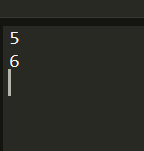 我们发现在下方输入数字之后按enter并不会出现任何结果,因为下方的窗口并不是控制台,无法输入! 所以我们需要继续修改该编辑器java的适用性,继续重复步骤2的操作,单击Tools - Build System - New Build System 将以下代码填写进去,继续保存为MyJava.sublime-build
我们发现在下方输入数字之后按enter并不会出现任何结果,因为下方的窗口并不是控制台,无法输入! 所以我们需要继续修改该编辑器java的适用性,继续重复步骤2的操作,单击Tools - Build System - New Build System 将以下代码填写进去,继续保存为MyJava.sublime-build 这时再按下Ctrl + Shift +B,选择MyJava - Run (笔者这里用的是QQ拼音,快捷键与之产生了冲突,如果读者也有相同的问题的话,可以单击Tools - Build With… ,下文在高级配置篇会讲如何修改快捷键)
这时再按下Ctrl + Shift +B,选择MyJava - Run (笔者这里用的是QQ拼音,快捷键与之产生了冲突,如果读者也有相同的问题的话,可以单击Tools - Build With… ,下文在高级配置篇会讲如何修改快捷键) 
 此时会挑出cmd控制台,输入数据,运行成功! 常见的问题 Q&A 1.Q:为什么修改了代码但是运行结果没有丝毫改变? 如下图,分别是第一次运行和第二次运行
此时会挑出cmd控制台,输入数据,运行成功! 常见的问题 Q&A 1.Q:为什么修改了代码但是运行结果没有丝毫改变? 如下图,分别是第一次运行和第二次运行 
 A: 当一个程序的代码有所修改时,先执行一遍MyJava,再执行一遍MyJava - Run,结果便正常了
A: 当一个程序的代码有所修改时,先执行一遍MyJava,再执行一遍MyJava - Run,结果便正常了  2.Q:出现了中文乱码怎么办? A: 请注意在javac命令中采用UTF-8编码,在sublime中采用GBK编码,具体参见上方的步骤2。
2.Q:出现了中文乱码怎么办? A: 请注意在javac命令中采用UTF-8编码,在sublime中采用GBK编码,具体参见上方的步骤2。 找到在左侧的你想要修改的 [“快捷键”],并把它所在的花括号复制粘贴到右边去,然后修改方括号中的快捷键,最后保存文档 注意事项:1.两两快捷键之间最好不要冲突 2.如果找不到你想要找的快捷键,可以按ctrl+f查找你想要改的快捷键 3.花括号之间注意用逗号分隔 4.注意类似于
找到在左侧的你想要修改的 [“快捷键”],并把它所在的花括号复制粘贴到右边去,然后修改方括号中的快捷键,最后保存文档 注意事项:1.两两快捷键之间最好不要冲突 2.如果找不到你想要找的快捷键,可以按ctrl+f查找你想要改的快捷键 3.花括号之间注意用逗号分隔 4.注意类似于 2.格式化代码 详见:全球最大的基佬交友网站gayhub中的项目SublimeAStyleFormatter https://github.com/timonwong/SublimeAStyleFormatter 3.更改配色 暂无解决办法
2.格式化代码 详见:全球最大的基佬交友网站gayhub中的项目SublimeAStyleFormatter https://github.com/timonwong/SublimeAStyleFormatter 3.更改配色 暂无解决办法